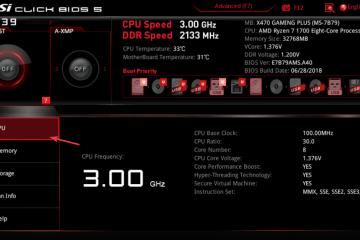Apple TV funziona sulla maggior parte dei moderni dispositivi Roku, permettendoti di riprodurre in streaming Apple TV+, guardare i tuoi acquisti su iTunes e accedere ai canali premium in un unico posto. Molti utenti riscontrano problemi con la compatibilità o la configurazione, quindi apprendere i passaggi corretti ti aiuta a far funzionare rapidamente l’app.
La guida di seguito spiega i requisiti di compatibilità, i passaggi di installazione, l’accesso all’ID Apple, le opzioni AirPlay e i metodi di risoluzione dei problemi che risolvono la maggior parte dei problemi di riproduzione.
Passaggio 1: verifica la compatibilità del dispositivo
I lettori Roku e le TV Roku più recenti supportano l’app Apple TV. Puoi confermare il supporto sul tuo dispositivo controllando il numero del modello in Impostazioni > Sistema > Informazioni.
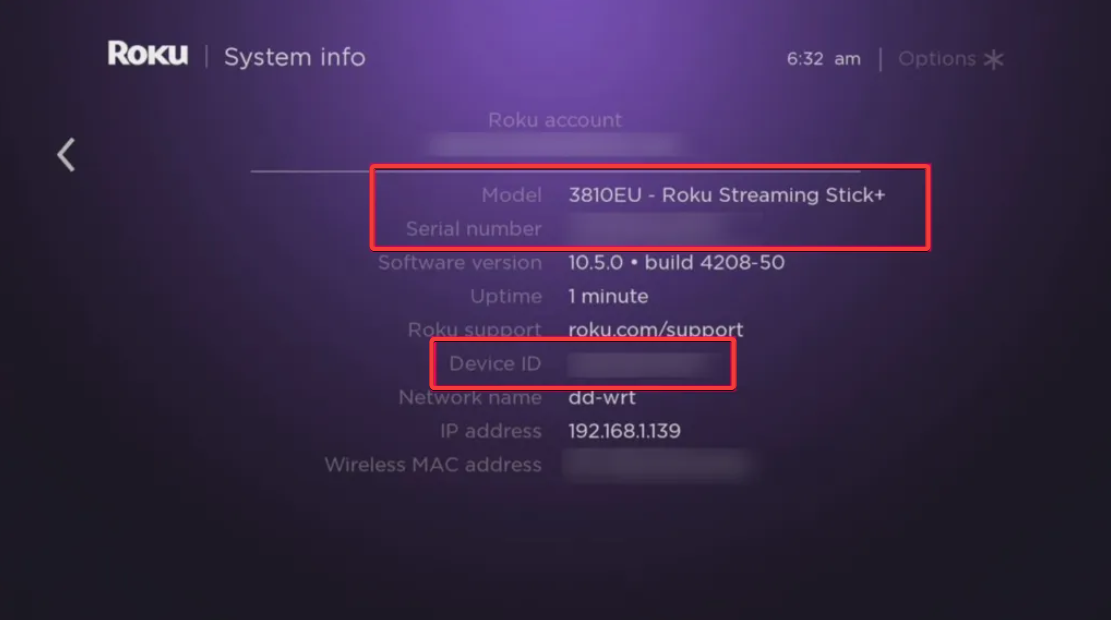
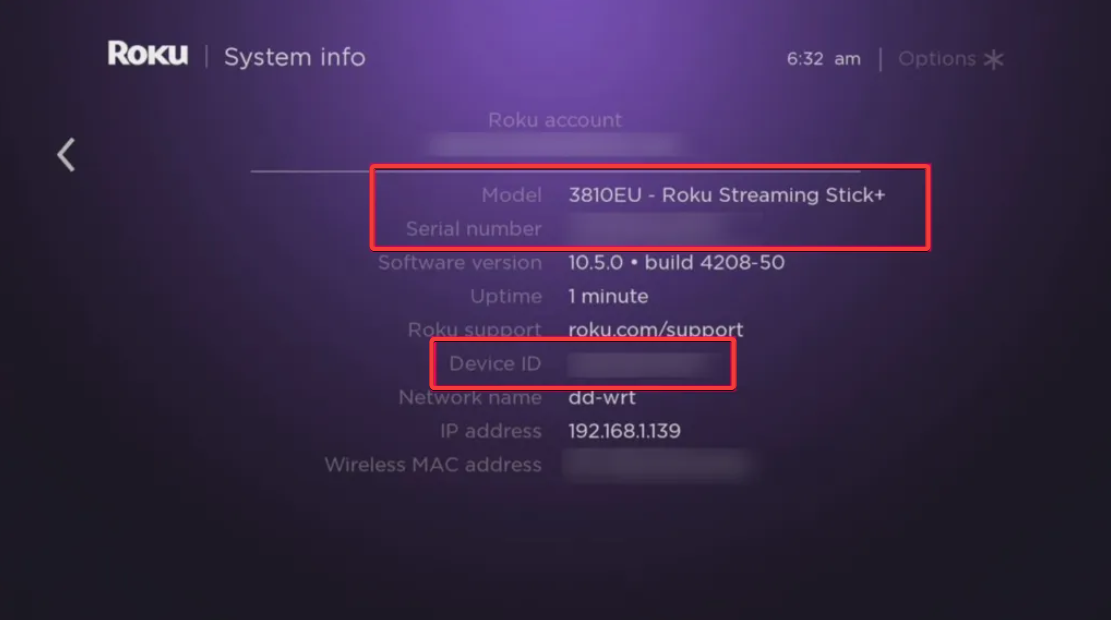
Se utilizzi alcuni dei primi modelli Roku Express e Roku LT, non puoi installare l’app Apple TV. Queste unità più vecchie non dispongono dell’hardware necessario per una riproduzione fluida e formati avanzati.
Passaggio 2: installa l’app Apple TV su Roku
Premi Home sul telecomando Roku e scorri fino a Canale di streaming o Cerca. Successivamente, digita Apple TV e seleziona l’app dai risultati. Ora scegli Aggiungi canale e apri l’app al termine dell’installazione.
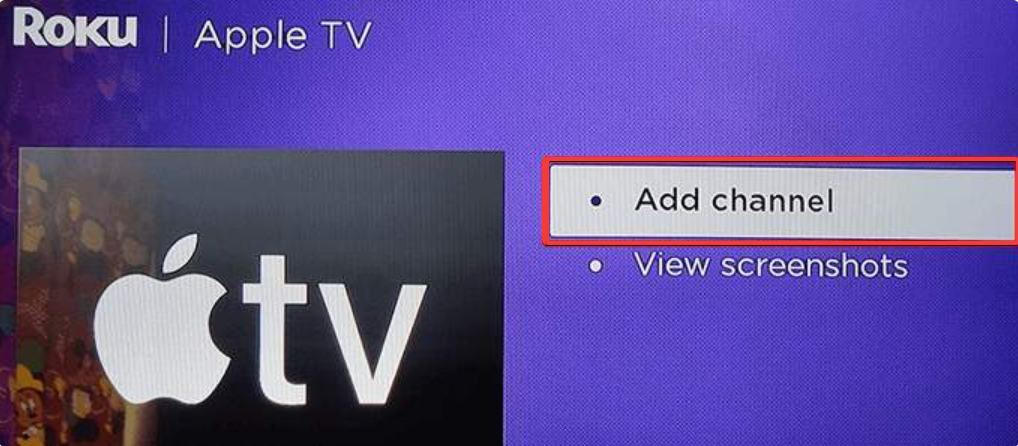
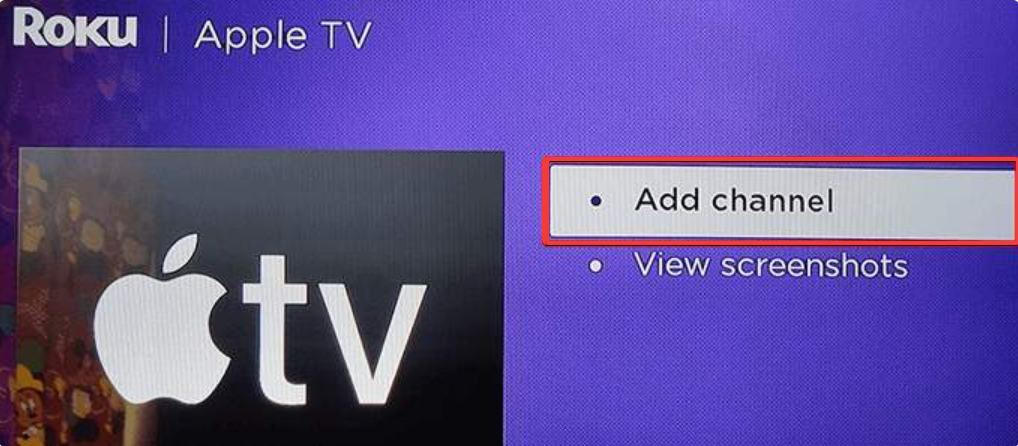
Passaggio 3: accedi con il tuo ID Apple
Quando l’app si apre, seleziona Accedi e inserisci l’e-mail e la password del tuo ID Apple. Puoi anche creare un nuovo ID Apple utilizzando un computer o un dispositivo mobile se non ne hai ancora uno.
Infine, Roku potrebbe fornire un codice che inserisci su un dispositivo separato. Questo metodo accelera il processo di accesso ed evita di digitare sul telecomando.
Passaggio 4: guarda i contenuti di Apple TV+ su Roku
Apple TV+ offre contenuti originali come Ted Lasso, Severance e The Morning Show. Puoi trasmettere tutto in streaming direttamente dall’app Apple TV.
Basta aprire la scheda Apple TV+ nella schermata principale. Vedrai programmi in primo piano, film di tendenza e serie consigliate in base alla cronologia di visualizzazione. Puoi anche avviare o annullare un abbonamento Apple TV+ dal tuo account Apple. La fatturazione si sincronizza su tutti i dispositivi collegati allo stesso ID Apple.
Passaggio 5: accedi ai tuoi acquisti e noleggi iTunes
Seleziona Libreria nella parte superiore dell’app Apple TV. Vedrai categorie come Film, Programmi TV e Aggiunti di recente. Puoi selezionare e guardare qualsiasi tuo acquisto da qui.
Suggerimento: alcune funzionalità bonus, tracce di commento o extra Dolby Vision potrebbero non essere visualizzati sull’hardware Roku. I formati standard di solito vengono trasmessi in streaming senza problemi.
Utilizza AirPlay per guardare i contenuti Apple
AirPlay offre una soluzione alternativa se il tuo modello Roku non supporta l’app Apple TV. Puoi eseguire il mirroring di video, foto o dell’intero display da un dispositivo Apple.
Per abilitare AirPlay su Roku, vai su Impostazioni > Apple AirPlay e HomeKit. Attiva AirPlay e conferma la connessione di rete.
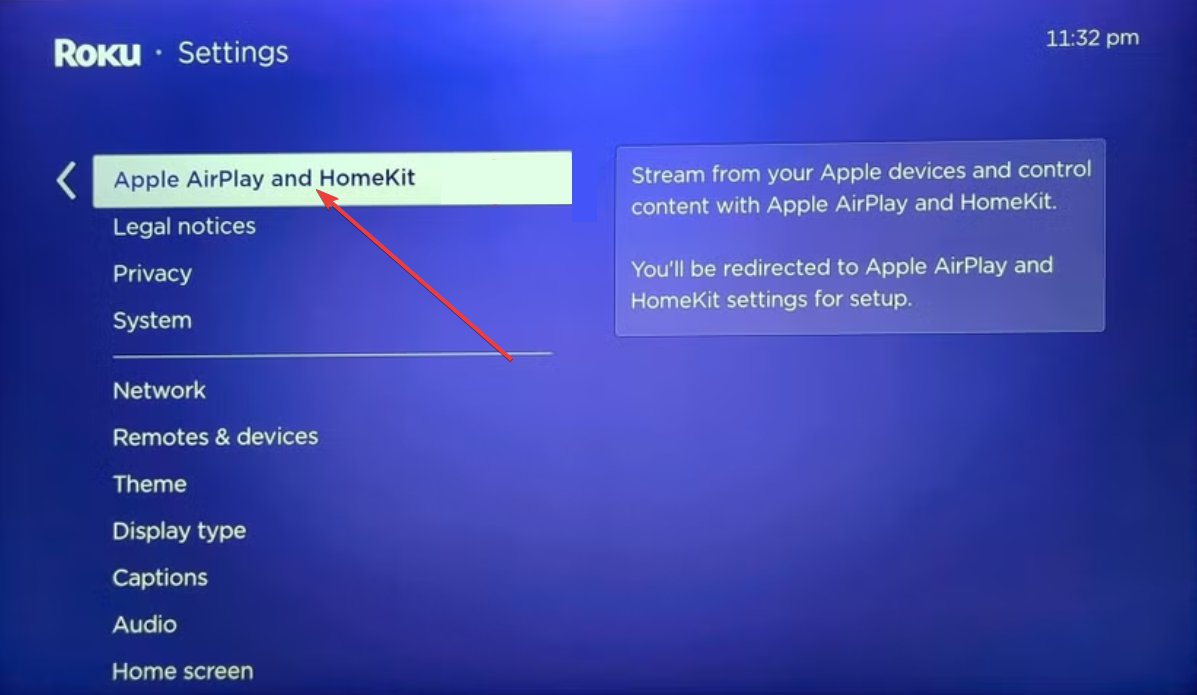
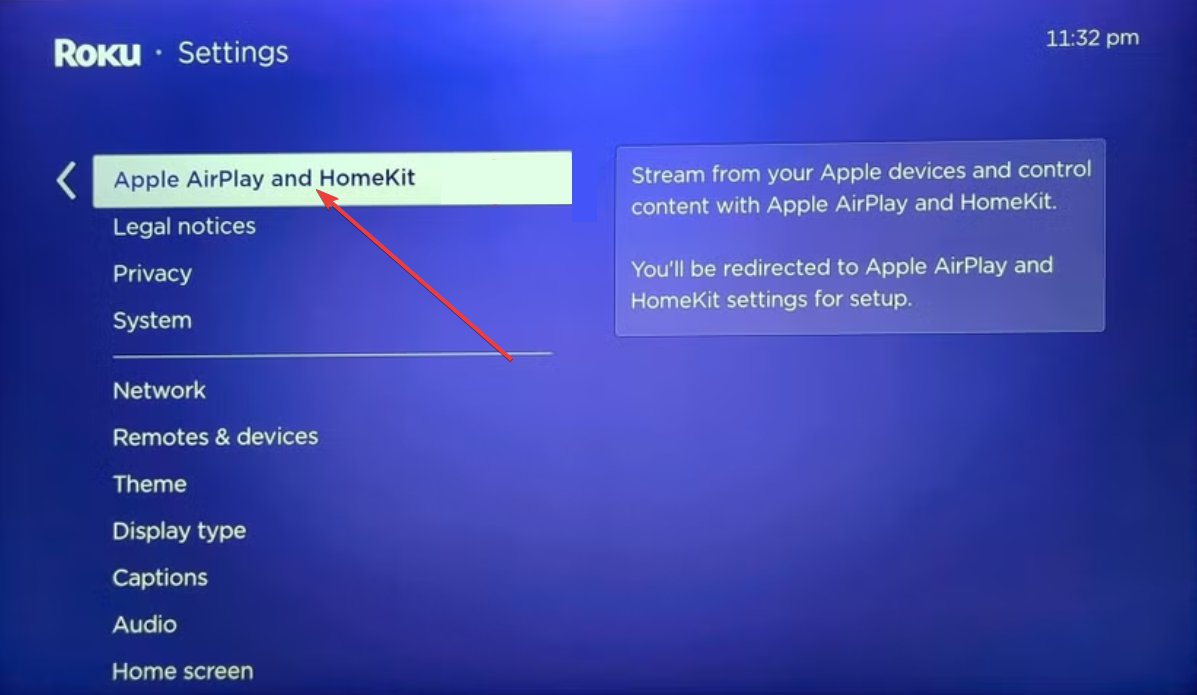
Ora tocca l’icona AirPlay nel lettore video sul tuo dispositivo Apple. Scegli il tuo Roku dall’elenco per avviare immediatamente lo streaming.
Risolvi i problemi dell’app Apple TV
problemi di accesso e attivazione: esci e accedi nuovamente per aggiornare la sessione. Se l’attivazione fallisce, riavvia Roku, riavvia l’app e inserisci nuovamente il codice quando richiesto. Risolvi gli errori di riproduzione e caricamento: vai su Impostazioni > Sistema > Aggiornamento del sistema per installare l’ultimo sistema operativo Roku. Se l’app si blocca, rimuovila, riavvia il dispositivo e installala di nuovo dal channel store. Gestione degli errori relativi alla regione o alla disponibilità: alcuni programmi e film di Apple TV+ variano in base al Paese. Se i titoli risultano mancanti, controlla la regione del tuo ID Apple nelle impostazioni del tuo account.
Suggerimenti: migliora la qualità dello streaming su Roku
Verifica il supporto 4K, HDR e Dolby Atmos: alcuni modelli Roku supportano 4K, HDR10 e Dolby Atmos all’interno dell’app Apple TV. Puoi confermare le funzionalità in Impostazioni > Tipo di display. Regola le impostazioni di visualizzazione e rete Roku: passa a una rete Wi-Fi da 5 GHz per una migliore stabilità, ove possibile. Puoi anche impostare il tipo di display in modo che corrisponda alla risoluzione massima della tua TV.
Domande frequenti
Perché l’app Apple TV non viene visualizzata sul mio Roku? Il tuo modello Roku potrebbe non supportare l’app Apple TV. I dispositivi più vecchi come i primi modelli Roku Express o Roku LT non possono installarlo. Controlla il tuo modello in Impostazioni > Sistema > Informazioni.
Ho bisogno di un ID Apple per guardare Apple TV su Roku? Sì. È necessario un ID Apple per accedere a Apple TV+, alla tua libreria e ai canali Apple TV. Puoi creare un ID Apple su qualsiasi computer o dispositivo mobile se non ne hai uno.
Posso guardare i miei acquisti iTunes su Roku? Sì. Una volta effettuato l’accesso, i tuoi film e programmi TV verranno visualizzati nella scheda Libreria. Alcuni extra, come le tracce dei commenti, potrebbero non essere disponibili sull’hardware Roku.
Roku supporta 4K e HDR per Apple TV? Molti modelli Roku più recenti supportano 4K e HDR10 nell’app Apple TV. Puoi confermare il supporto selezionando Impostazioni > Tipo di display sul tuo dispositivo.
Riepilogo
Verifica che il tuo modello Roku supporti l’app Apple TV. Installa Apple TV dal Roku Channel Store. Accedi utilizzando il tuo ID Apple o utilizza un codice di attivazione. Trasmetti in streaming i programmi Apple TV+ o accedi alla tua libreria iTunes.
Conclusione
Puoi guardare Apple TV su Roku installando l’app Apple TV, effettuando l’accesso ed esplorando Apple TV+ insieme alla libreria acquistata. AirPlay fornisce un metodo alternativo per i dispositivi non supportati e l’aggiornamento del sistema Roku o la reinstallazione dell’app in genere ripristina la riproduzione fluida quando si verificano problemi.